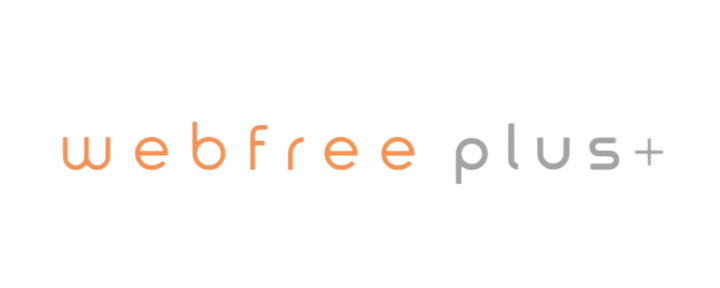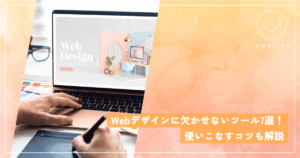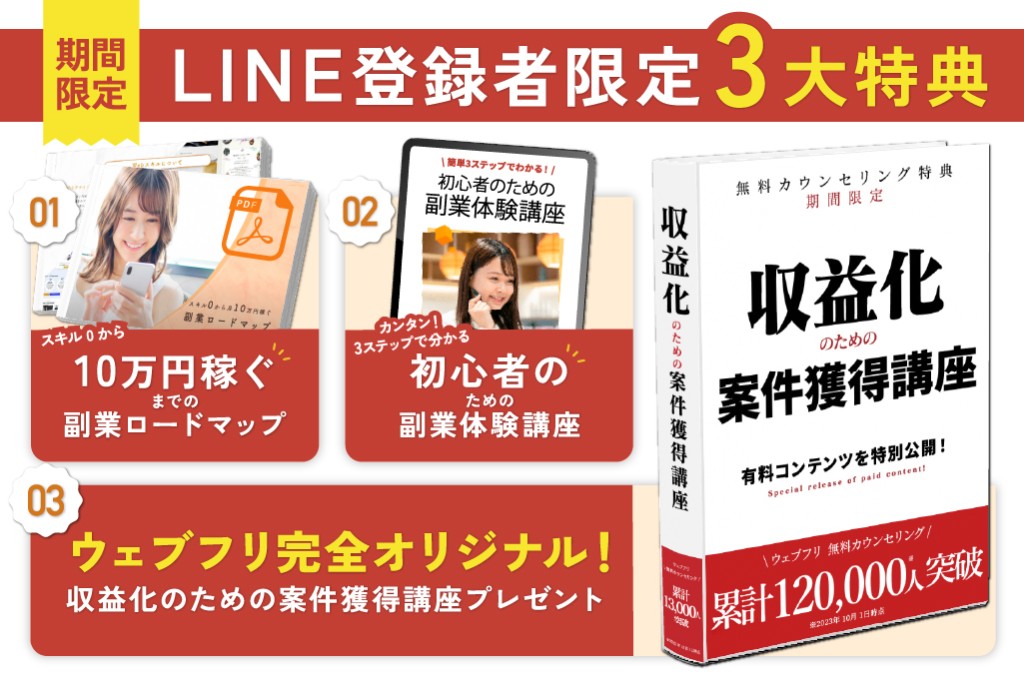悩む人
悩む人Webデザインをする際に使うツールはどれがいいの?
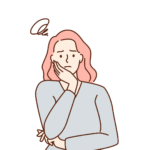
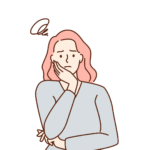
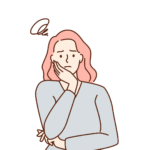
使うツールはいくつ必要?
Webデザインをする際に必要不可欠なツールですが、種類が多くどれを選べばよいか迷う人も多いと思います。
デザインや自分に合ったツールを使うと、よりクオリティの高いデザインを作成することが可能です!
本記事では、Webデザインに欠かせないツールを厳選して7つ紹介します。
選び方のポイントについても解説しているので、ツール選びに迷っている人はぜひ参考にしてみてください!
ウェブフリでは、1分でできる『Webデザイナー適性診断』を行っています。
「Webデザイナーになりたい!」「興味はあるけど自分に向いているか分からない…」とお悩みの人は、ぜひ診断を受けてみてください!
\ 簡単3ステップ! /
Webデザインにツールが欠かせない理由
Webデザインでは、アイデアを形にするためのツールが欠かせません。
テキストの配置や配色、画像の挿入などの機能で、Webページの見た目を自由にデザインできます。
複数のツールを組み合わせて使用することで、効率的かつクリエイティブにWeb制作を進められます。
また、ツールを活用することでチームとの共有もスムーズに行え、修正や更新もスピーディーに対応可能です。
デザインのクオリティを高めつつ、仕事全体の流れを整えるために、ツールの存在は大きな役割を果たしています。
Webデザインにおすすめのツール7選
Webデザインで特におすすめなツールを7つ紹介します。
- Figma
- AdobePhotoshop
- Adobe XD
- Adobe Illustrator
- Inkscape
- Canva
- Google Web Designer
Webデザインには多彩なツールがありますが、用途別にツールを使い分けることが大切です。
それぞれ見ていきましょう。
Figma
Figmaは、クラウドベースのUI/UXデザインツールです。
Webブラウザから利用できるため、OSを問わず誰でも参加でき、リモート環境での共同作業にも最適です。
URLを共有するだけで簡単にデザインを共有できるため、チームでの制作やクライアントとのやり取りもスムーズに行えます。
UI/UXデザインやワイヤーフレーム作成に強く、画面遷移やプロトタイプの共有も簡単です。
クライアントやチームとリアルタイムに確認しながら進められるため、フィードバックの反映が速く、効率的にプロジェクトを進行できます。
Adobe Photoshop
Adobe Photoshopは、写真編集やグラフィックデザインの分野で最も有名なツールです。
画像の補正や加工、合成に加え、Webサイト用のバナーやアイキャッチ画像の制作にも最適です。
レイヤー機能を駆使した画像編集や写真の加工など、複雑なデザインまで幅広く対応しているため、クオリティの高いビジュアルで制作したいときに欠かせません。
Webデザイン全般に対応できる万能ツールですが、特に写真を使ったデザインが強みです。
プロ向けの機能が豊富なため、実務レベルで本格的なデザインを目指す人におすすめできます。
Adobe XD
Adobe XDはUI/UXデザインに特化したツールで、Webサイトやアプリのワイヤーフレームやプロトタイプ制作に特化したAdobeのソフトです。
直感的な操作で、画面設計や動作確認が可能です。
コメント機能がついているため、XDのデータ上で直接やりとりができ、クライアントに完成イメージを共有する際に役立ちます。
しかし、将来的にサポートを終了することが発表されており、AdobeもFigmaの使用を推奨しています。
そのため、これからWebデザイナーを目指す人は、XDよりもFigmaを習得しましょう。
Adobe Illustrator
Adobe Illustratorは数式で画像を生成するベクター形式のデザインに強いツールで、拡大縮小しても劣化しないデータを扱えるのが特徴です。
ロゴやチラシなどのグラフィックデザインの制作に適しています。
Webサイトのパーツデザインや印刷物の作成にも最適です。
グラフィックの細部まで調整できるため、ブランドイメージを統一するデザイン制作に役立ちます。
Photoshopと連携することで、デザイン作業の幅とクオリティをさらに高められます。
Inkscape
Inkscapeは、無料で使えるオープンソースのベクターデザインツールです。
Illustratorに近い操作感を持ち、ロゴデザインやイラストレーション制作にも適しています。
費用をかけずに本格的なベクターデザインを行いたい人におすすめです。
シンプルながら拡張機能も豊富で、Webデザインの学習や副業を始めたい初心者にも適しています。
無料ソフトでありながら機能性が高いため、まずは試してみたい人やコストを抑えたい人に向いています。
Canva
Canvaは、デザイン経験の有無にかかわらず、初心者でも直感的に操作できるオンラインデザインツールです。
豊富なテンプレートや素材が用意されているため、初心者でもデザイン性のあるバナーやSNS用画像が簡単に作成できます。
ドラッグ&ドロップ操作で簡単にレイアウトを整えられるため、デザイン経験がなくてもプロフェッショナルな品質の制作物を作成できるツールです。
無料プランでも十分に活用可能で、必要に応じて有料プランにアップグレードすれば素材の幅も広がります。
手軽にWebデザインを始めたい初心者や副業で活用したい人におすすめです。
Google Web Designer
Google Web Designerは、Googleが提供する無料のWebデザインツールです。
バナー広告やアニメーションを制作するのに適しています。
テンプレートが豊富に用意されているため、HTMLやCSS、JavaScriptなどのコーディングの知識がなくても、ドラッグ&ドロップ操作でWebコンテンツやデジタル広告を作成できます。
Google広告にそのままアップデートできる機能もあり、Webマーケティングを意識したデザイン制作に役立つでしょう。
動画やアニメーションを取り入れたWebサイト用コンテンツ作成にも対応しており、動きを重視したデザインを作りたい人におすすめです。
Webデザインツールの選び方のポイント
Webデザインツールの選び方について、7つのポイントを解説します。
- 目的・用途に合っているか確認する
- 機能性を見る
- 操作しやすいものを選ぶ
- 学習コストを考える
- 料金プランを確認する
- 導入環境をチェックする
- 口コミやシェア率を確認する
一つずつ見ていきましょう。
目的・用途に合っているか確認する
Webデザインツールを選ぶ際に最も大切なのは、使用する目的や制作物に合っているかどうかです。
例えば、Webサイト全体の設計やUIデザインを行うならFigmaやAdobe XDが適しています。
一方で、写真を中心にしたビジュアル制作を行いたいならPhotoshopが最適です。
ツールごとに得意分野が異なるため、自分が作りたいものを明確にしてから選ぶと、効率よく作業できます。
プロジェクトの規模や納期も考えながら、必要な機能を備えたツールを選択しましょう。
機能性を見る
ツールを選ぶときは、搭載されている機能が自分の作業に合っているかをチェックしましょう。
例えば、ベクター編集機能が必要ならIllustratorやInkscape、チームでの共同編集が重要ならFigmaが向いています。
無料ツールは基本機能に絞られることが多いですが、有料版ではプラグインや拡張機能が豊富に使える場合もあります。
将来的にどのようなデザインに挑戦したいかを考えて、長く活用できる機能性を持ったツールを選ぶことが大切です。
操作しやすいものを選ぶ
ツールは操作性のよさも重要で、作業効率に直結します。
どれだけ機能が充実していても、使いにくければ作業効率は落ちてしまいます。
初心者なら直感的に扱えるCanvaや、学習しやすいFigmaなどから始めるのがおすすめです。
実務や高度なデザインを目指すなら、多少操作が複雑でもIllustratorやPhotoshopに挑戦するとよいでしょう。
まずは体験版や無料プランを試して、自分にとって操作しやすいかどうかを確認することをおすすめします。
学習コストを考える
Webデザインツールによって、習得までにかかる学習コストの差があります。
PhotoshopやIllustratorは高機能ですが、その分操作を覚えるのに時間がかかることが多いです。
一方で、CanvaやFigmaは直感的な操作で扱えるため、初心者でもすぐに成果物を作成できます。
自分が学習に割ける時間や目的を考えて、負担の少ないツールから始めるのも一つの方法です。
効率よく学びたい場合は、スクールや教材を活用するのも有効です。
料金プランを確認する
ツール選びではコストも無視できません。
無料で利用できるツールもありますが、プロとして活動する場合は有料プランが必要になることが多いです。
例えば、FigmaやCanvaは基本機能が無料ですが、チーム機能や素材利用は有料です。
Adobe製品はサブスクリプション制で月額料金がかかりますが、機能の幅広さや業界での利用率を考えると投資する価値は高いでしょう。
無料ツールでも十分な機能を備えているものから、月額・年額サブスクリプション型の有料ツールまで、さまざまな選択肢があります。
利用頻度や目的に応じて料金プランを比較検討することが大切です。
導入環境をチェックする
導入環境もツール選びの重要なポイントです。
クラウド型のFigmaはブラウザ上で使えるため、パソコンのスペックに左右されにくく、OSも問わず利用できます。
一方、PhotoshopやIllustratorはインストール型で、比較的高性能なパソコンが必要です。
ツールによって対応OSやブラウザの種類、必要なハードウェアスペック、インターネット接続の要否などが異なります。
自分の作業環境や端末スペックを確認し、無理なく使用できるツールを選びましょう。
口コミやシェア率を確認する
ツールを選ぶときには、実際に使っている人の口コミや利用者数の多さも参考になります。
口コミで実際の利用者の声を参考に、使い勝手や問題点をチェックしましょう。
例えば、Adobe製品やFigmaは多くのデザイナーに使われており、問題に直面したときに解決方法を探しやすいです。
利用者が少ないツールだと情報が限られることもあるため、長期的に学ぶならサポート体制や普及度の高さも重要視しましょう。
業界内でのシェア率や普及度も、ツールの将来的なアップデート継続性や互換性を判断する材料となります。
Webデザインツールを使いこなすコツ
Webデザインツールを使いこなすコツを紹介します。
- ショートカットや機能を覚える
- 複数ツールを目的によって使い分ける
- 最新アップデートやトレンドをチェックする
知っておくとスムーズにツールが使えるため、ぜひ参考にしてみてください!
ショートカットや機能を覚える
効率よく作業を進めるためには、ショートカットキーや便利機能を覚えることが欠かせません。
コピー&ペーストや保存といった基本操作だけでなく、レイヤー操作やガイド機能、配置調整などをショートカットで行うと、作業スピードが格段に上がります。
また、ツールごとに独自の便利機能があるため、公式チュートリアルや解説動画を参考に少しずつ習得していくとよいでしょう。
日常的に使うなかで繰り返し学ぶことが上達の近道です。
複数のツールを目的によって使い分ける
一つのツールで全てをまかなうのではなく、用途に応じて複数のツールを使い分けます。
例えば、ワイヤーフレームはFigma、細かな画像加工はPhotoshop、アイコンはIllustratorという組み合わせで制作すると、それぞれの得意分野を活かして完成させることが可能です。
目的に合わせて最適なツールを選ぶことで、作業の効率が上がり、デザインのクオリティも高まります。
自分の得意分野や案件内容に合わせて柔軟に使い分けましょう。
最新アップデートやトレンドをチェックする
ツールは日々進化しており、新しい機能や改善が頻繁に追加されています。
常に最新アップデートをチェックすることで、効率的な作業方法を取り入れたり、より高度なデザイン表現を実現できたりします。
また、Webデザインのトレンドも変化が早いため、SNSやデザイン系メディアから最新情報を得ることが重要です。
トレンドに合ったデザインを提案できるようになれば、クライアントからの評価も高まり、仕事の幅も広がりますよ!
Webデザインツールに関するよくある質問
Webデザインツールに関するよくある質問をまとめました。
- 初心者におすすめのWebデザインツールはありますか?
- 無料ツールと有料ツール、どちらを選ぶべきですか?
- 独学でもツールを使いこなせるようになりますか?
それぞれ見ていきましょう。
- 初心者におすすめのWebデザインツールはありますか?
-
初心者には、まずFigmaとCanvaがおすすめです。
Figmaはブラウザで使用でき、環境構築が簡単で、ワイヤーフレームやプロトタイプ、共同編集に強くUI設計に最適です。
Canvaはテンプレートと素材が豊富で、バナーやSNS画像を短時間で作れます。
両方とも無料プランで始められます。
慣れてきたらPhotoshopやIllustratorなど業務向けツールに段階的に移行するとよいでしょう。
公式チュートリアルやコミュニティを活用すると独学でも操作方法やスキルを習得しやすいです。
- 無料ツールと有料ツール、どちらを選ぶべきですか?
-
無料でも十分機能が揃っているものもあるため、まずは無料ツールで基礎を固めるのも一つの手です。
CanvaやFigmaの無料プランで操作感やワークフローを確認し、案件の規模や必要機能に応じて有料プランや有料ツールへ移行しましょう。
しかし、頻繁な納品があるなら有料のもので効率的に作業を進める方がよいです。
トライアルや月単位プランでコスト対効果を検証して判断しましょう。
- 独学でもツールを使いこなせるようになりますか?
-
独学でもツールを使いこなすようになることは可能です。
ツールを使いこなせるようになるには、公式チュートリアルやYouTubeで基礎を学び、繰り返して実践することが重要です。
またスクールに通うと、現役のデザイナーから直接指導やフィードバックを受けられるため、効率的に学ぶことができます。
わからない部分もすぐに質問できる環境があるため、挫折する心配も少なくなりおすすめです。
Webデザインを独学で身につける方法については、こちらの記事で詳しく解説しているため、ぜひ参考にしてみてください!
webfree plus
 Webデザインを独学で身につけるには?学習方法や注意点を解説 | webfree plus Webデザインは独学でも身につけられるの? どうやって勉強するのが効率的? 在宅ワークや副業への関心が高まる中で、需要のあるスキルとしてWebデザインに注目している人も…
Webデザインを独学で身につけるには?学習方法や注意点を解説 | webfree plus Webデザインは独学でも身につけられるの? どうやって勉強するのが効率的? 在宅ワークや副業への関心が高まる中で、需要のあるスキルとしてWebデザインに注目している人も…
まとめ:自分に合ったWebデザインツールを選んで使いこなそう!
Webデザインツールは数多くありますが、重要なのは自分のスキルや目的に合ったものを選ぶことです。
初心者なら直感的に操作できるツール、実務を意識するなら高機能なツールを選ぶと効率的に成長できます。
今回紹介した選び方やおすすめツールを参考に、自分に合ったものを取り入れてみてください!
ウェブフリでは、1分でできる『Webデザイナー適性診断』を行っています。
「Webデザイナーになりたい!」「興味はあるけど自分に向いているか分からない…」とお悩みの人は、ぜひ診断を受けてみてください!
\ 簡単3ステップ! /